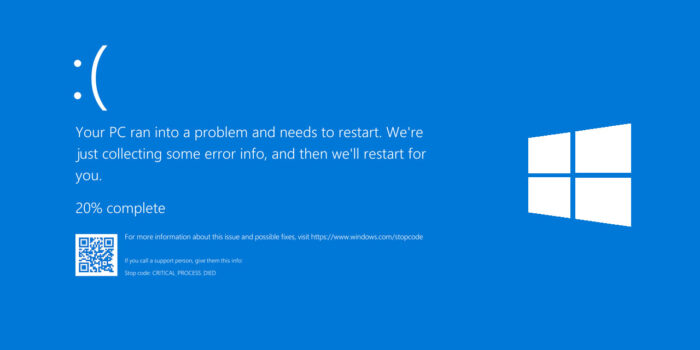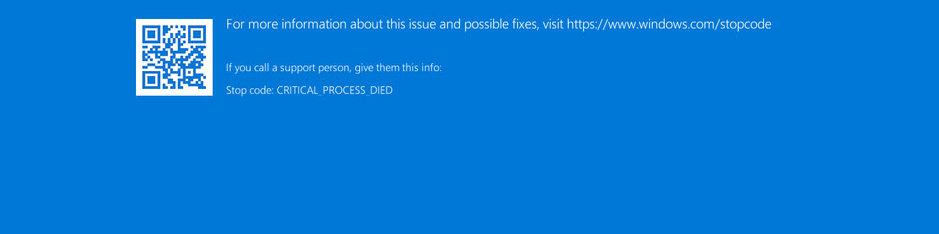Pernahkah Anda mengalami layar laptop atau pc menjadi biru saat dinyalakan atau justru di tengah aktivitas? Fenomena desktop biru atau blue screen ini kerap jadi momok bagi para pengguna windows, termasuk win 10. Pasalnya Anda tidak bisa melakukan apa – apa. Lantas bagaimana cara mengatasi blue screen windows 10? Silahkan coba beberapa tips berikut ini.
Cara Melawan Blue Screen Yang Terjadi Pada Win 10
Gunakan Fitur Troubleshoot Yang Disediakan
Meski masalah blue screen ini menyebalkan, namun Anda harus bersabar dengan apa yang terjadi. Jangan terlalu panik, pasalnya windows 10 sudah berbaik hati menyediakan fitur troubleshoot. Fitur ini bisa Anda temukan saat layar biru dengan emoticon wajah sedih muncul. Yang mana diikuti dengan persentase dari pencarian akar masalah dari blue screen.
Umumnya, windows 10 akan secara otomatis melakukan perbaikan. Namun untuk menghindari masalah yang sama terjadi kembali, Anda harus melakukan troubleshoot atau perbaikan masalah dalam komputer. Caranya cukup simpel, Anda harus masuk dalam menu Control Panel dan melanjutkan ke pilihan Security And maintenance.
Baca Juga : Jangan Panik, Yuk Cari Tahu Cara Mengatasi Laptop Lemot Windows 10
Dalam halaman keamanan dan perawatan tersebut, pilih tombol untuk melakukan cek solusi masalah. Pilih opsi dengan tulisan check for solution sebagai cara mengatasi blue screen windows 10. Setelah itu, sistem akan melakukan pengecekan dan memberi tahu segala hal yang harus dilakukan, baik itu tentang software atau hardware dari perangkat.
Lakukan Apa Yang Diminta Oleh Windows Tersebut
Jika Anda perhatikan dengan baik, tampilan layar biru di Win10 juga memberi informasi tentang kerusakan yang terjadi. Biasanya informasi ini bisa Anda temukan dalam bentuk kode atau pesan eror pada bagian bawah layar. Umumnya tulisan ini akan melampirkan kode error yang cukup unik, sehingga Anda bisa mencarinya terlebih dahulu dari internet.
Kode ini juga bisa Anda temukan dengan cara pertama. Namun, tidak ada salahnya untuk mengetahui terlebih dahulu dan mencari solusi. Salah satu contoh pesan error minidump tersebut adalah HAL_INITIALIZATION_FAILED atau tulisan error 0x000000002. Cari saja artinya di internet, dan Anda akan temukan banyak pengguna lain yang berbagi solusi.
Restart Dan Masuk Safe Mode
Cara mengatasi blue screen windows 10 yang satu ini dianjurkan untuk Anda yang mengalami masalah ini berulang kali. Apalagi jika setiap menyalakan perangkat. Untuk itu, saat menyalakan komputer segeralah masuk dalam windows melalui safe mode atau mode aman. Dengan begitu Anda bisa akses komputer dan melakukan pengecekan atau troubleshooting.
Cek Hardware Perangkat Dan Virus
Penyebab bluescreen bermacam, yakni bisa saja hardware perangkat bermasalah, software perusak, atau ada virus di sistem. Jika Anda bisa masuk windows setelah blue screen, lakukan pemindaian menyeluruh dengan anti virus. Hapus beberapa software tidak penting, dan lakukan troubleshooting seperti pada cara pertama.
Baca Juga : Tak Perlu Panik, 2 Cara Reset Password Windows 10 Ketika Anda Lupa
Jika masalah masih berulang, tidak ada salahnya untuk mengecek hardware perangkat. Baik itu komputer atau laptop, pastikan semua komponen peranti kerasnya bersih dan normal. Jika Anda gunakan desktop, buka CPU dan cek memori, harddisk, dll. Untuk laptop, cek baterai dan pasang kembali sebagai upaya cara mengatasi blue screen windows 10.
Masalah blue screen memang kadang bikin penggunanya kaget dan panik. Apalagi jika Anda tidak tahu menahu tentang sistem komputer. Masalah ini bisa menjadi penghambat kinerja dan penggunaan komputer. Sebelum Anda panik, tidak ada salahnya untuk mencoba tips yang telah disampaikan. Jika memang tidak yakin, segera tanyakan dan hubungi tempat servis terdekat.